Microsoft word terkunci tidak bisa mengetik – Apakah Anda pernah mengalami Microsoft Word yang tiba-tiba terkunci dan tidak bisa mengetik? Masalah ini bisa sangat membuat frustrasi, terutama jika Anda sedang mengerjakan dokumen penting. Dalam artikel ini, kita akan membahas penyebab umum Microsoft Word terkunci dan cara mengatasinya.
Microsoft Word adalah salah satu aplikasi pengolah kata yang paling banyak digunakan di dunia. Namun, seperti semua perangkat lunak, Word tidak kebal terhadap masalah. Salah satu masalah umum yang dihadapi pengguna adalah Word yang terkunci dan tidak bisa mengetik.
Penyebab Microsoft Word Terkunci dan Tidak Bisa Mengetik: Microsoft Word Terkunci Tidak Bisa Mengetik
Microsoft Word bisa terkunci dan tidak bisa mengetik karena beberapa alasan, termasuk:
Masalah Perangkat Lunak
- Pembaruan yang gagal dapat menyebabkan Word tidak berfungsi dengan baik.
- Plugin yang rusak dapat mengganggu fungsi Word.
- Ketidakcocokan antara Word dan program lain dapat menyebabkan masalah.
Masalah Perangkat Keras
- Keyboard yang tidak berfungsi dapat membuat Anda tidak bisa mengetik.
- Koneksi internet yang tidak stabil dapat mengganggu Word yang terhubung ke layanan online.
- Masalah dengan kartu grafis dapat menyebabkan masalah tampilan yang membuat Word tidak dapat digunakan.
Cara Mengatasi Microsoft Word Terkunci
Microsoft Word terkunci dapat menjadi masalah yang membuat frustasi. Untungnya, ada beberapa cara untuk mengatasinya:
Restart Program atau Komputer
Langkah pertama yang harus dicoba adalah memulai ulang Microsoft Word atau komputer Anda. Hal ini dapat menutup paksa program atau proses yang menyebabkan Word terkunci.
Nonaktifkan Plugin yang Bermasalah
Plugin yang bermasalah dapat menyebabkan Word terkunci. Untuk menonaktifkannya, ikuti langkah-langkah berikut:
- Buka Microsoft Word dalam Safe Mode dengan menekan tombol Ctrl saat memulai program.
- Buka tab “File” dan pilih “Opsi”.
- Klik tab “Add-in” dan pilih “Kelola Add-in COM”.
- Hapus centang pada semua add-in dan klik “OK”.
Perbaiki File Word yang Rusak
Jika file Word Anda rusak, Anda dapat menggunakan fitur Perbaikan Dokumen untuk memperbaikinya:
- Buka tab “File” dan pilih “Buka”.
- Pilih file Word yang rusak dan klik panah bawah di samping tombol “Buka”.
- Pilih “Buka dan Perbaiki”.
Pencegahan Microsoft Word Terkunci
Microsoft Word yang terkunci bisa sangat membuat frustrasi. Untungnya, ada beberapa langkah yang dapat dilakukan untuk mencegah hal ini terjadi di masa mendatang.
Perbarui Perangkat Lunak Secara Teratur
Memperbarui Microsoft Word secara teratur sangat penting untuk mencegah bug dan masalah yang dapat menyebabkan penguncian. Pembaruan biasanya mencakup perbaikan keamanan dan peningkatan stabilitas.
Gunakan Mode Aman
Mode Aman adalah fitur bawaan Microsoft Word yang memungkinkan pengguna mendiagnosis masalah tanpa add-in atau pengaturan lain yang dimuat. Jika Word terkunci, cobalah membukanya dalam Mode Aman dengan menahan tombol “Ctrl” saat mengklik ikon Word.
Buat Cadangan File Secara Teratur
Mencadangkan file Word secara teratur adalah cara yang bagus untuk melindungi dari kehilangan data jika terjadi penguncian. Ada beberapa cara untuk membuat cadangan, seperti menyimpannya di layanan cloud atau hard drive eksternal.
Alternatif Microsoft Word
Microsoft Word adalah pengolah kata yang populer, tetapi bukan satu-satunya pilihan yang tersedia. Ada beberapa alternatif gratis dan berbayar yang menawarkan fitur dan fungsionalitas serupa.
Memilih alternatif yang tepat tergantung pada kebutuhan dan preferensi Anda. Berikut adalah beberapa alternatif terbaik yang patut dipertimbangkan:
Google Docs
Google Docs adalah pengolah kata online gratis yang ditawarkan oleh Google. Ini memiliki antarmuka yang ramah pengguna dan fitur kolaborasi waktu nyata yang kuat, menjadikannya pilihan yang sangat baik untuk tim dan individu.
LibreOffice Writer, Microsoft word terkunci tidak bisa mengetik
LibreOffice Writer adalah pengolah kata gratis dan sumber terbuka yang merupakan bagian dari rangkaian LibreOffice. Ini adalah alternatif Microsoft Word yang kaya fitur dan dapat diandalkan, dengan antarmuka yang mirip.
WPS Office Writer
WPS Office Writer adalah pengolah kata gratis yang menawarkan berbagai fitur, termasuk antarmuka tabbed, templat bawaan, dan dukungan untuk file PDF. Ini adalah pilihan yang baik untuk pengguna yang menginginkan alternatif Microsoft Word yang komprehensif dan terjangkau.
Polaris Office
Polaris Office adalah pengolah kata gratis yang tersedia untuk perangkat seluler dan desktop. Ini memiliki antarmuka yang modern dan fitur yang intuitif, menjadikannya pilihan yang sangat baik untuk pengguna yang sering berpindah perangkat.
Microsoft Word yang terkunci membuat kita frustrasi, ya kan? Kalau mau cari tahu spesifikasi ponsel Samsung Galaxy M02 yang terjangkau, klik aja di sini . Nah, balik lagi ke Microsoft Word, pastikan untuk mengecek pembaruan dan perbaikan bug terbaru untuk mengatasi masalah terkunci ini.
SoftMaker FreeOffice TextMaker
SoftMaker FreeOffice TextMaker adalah pengolah kata gratis yang menawarkan antarmuka yang mirip dengan Microsoft Word. Ini memiliki berbagai fitur, termasuk koreksi otomatis, penomoran halaman, dan dukungan untuk file PDF.
Apache OpenOffice Writer
Apache OpenOffice Writer adalah pengolah kata gratis dan sumber terbuka yang merupakan bagian dari rangkaian Apache OpenOffice. Ini adalah alternatif Microsoft Word yang dapat diandalkan dan kaya fitur, dengan antarmuka yang mirip.
Studi Kasus
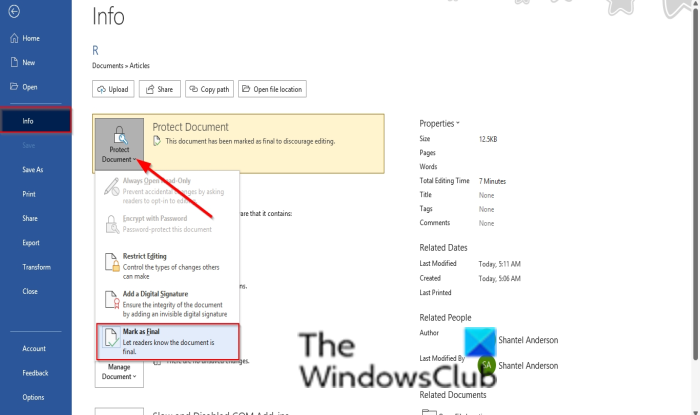
Kasus yang terjadi melibatkan seorang pengguna yang mengalami Microsoft Word terkunci dan tidak dapat mengetik. Masalah ini muncul tiba-tiba saat pengguna sedang mengerjakan dokumen.
Setelah penyelidikan lebih lanjut, terungkap bahwa masalah ini disebabkan oleh ekstensi pihak ketiga yang tidak kompatibel yang diinstal pada Microsoft Word. Ekstensi ini menyebabkan konflik dan menghambat fungsi normal Word.
Mengatasi Masalah
Untuk mengatasi masalah ini, pengguna mengambil langkah-langkah berikut:
- Menonaktifkan ekstensi yang dicurigai bermasalah
- Memulai ulang Microsoft Word
- Memulihkan dokumen yang terpengaruh menggunakan fitur pemulihan otomatis
Setelah mengambil langkah-langkah ini, Microsoft Word berfungsi kembali normal dan pengguna dapat mengetik tanpa gangguan.
Ringkasan Terakhir
Jika Anda mengalami masalah Microsoft Word terkunci, jangan panik. Ada beberapa langkah yang dapat Anda ambil untuk mengatasi masalah ini. Dengan mengikuti langkah-langkah dalam artikel ini, Anda dapat membuat Word berfungsi kembali dengan normal dan menyelesaikan pekerjaan Anda.
